Procédure de Solaris Live Upgrade
Vous trouverez ci-dessous une présentation des tâches inhérentes à la création d'un environnement d'initialisation inactif, sa mise à niveau et sa commutation en environnement d'initialisation actif.
Procédure de création d'un environnement d'initialisation
Créer un environnement d'initialisation revient à copier les systèmes de fichiers critiques d'un environnement d'initialisation actif sur un nouvel environnement d'initialisation. Si nécessaire, le disque est réorganisé, les systèmes de fichiers sont personnalisés, et les systèmes de fichiers critiques sont copiés dans le nouvel environnement d'initialisation.
Présentation des systèmes de fichiers
Solaris Live Upgrade distingue deux types de systèmes de fichiers : les systèmes de fichiers critiques et les systèmes de fichiers partageables. Les systèmes de fichiers critiques sont nécessaires à l'environnement d'exploitation Solaris et sont des points de montage distincts de vfstab dans les environnements d'initialisation actif et inactif. Exemples : la racine (/), /usr, /var, ou /opt. Ces systèmes de fichiers sont toujours copiés de la source vers l'environnement d'initialisation inactif. On désigne parfois les systèmes de fichiers critiques comme systèmes de fichiers non partageables. Les systèmes de fichiers partageables sont des fichiers définis par l'utilisateur, comme /export, dont le point de montage est le même dans le fichier vfstab de l'environnement d'initialisation actif et dans celui de l'environnement d'initialisation inactif. Lorsque vous mettez à jour des fichiers partagés dans l'environnement d'initialisation actif, vous mettez automatiquement à jour les données de l'environnement d'initialisation inactif. Lorsque vous créez un nouvel environnement d'initialisation, les systèmes de fichiers partageables sont partagés par défaut. Vous pouvez toutefois spécifier une tranche de destination, puis copier les systèmes de fichiers. Pour de plus amples informations sur les systèmes de fichiers partageables, reportez-vous à la rubrique Conseils de sélection de tranches pour des systèmes de fichiers partagés.
Le swap constitue un cas particulier au sein des systèmes de fichiers partageables. A l'instar des systèmes de fichiers partageables, toutes les tranches de swap sont partagées par défaut, mais vous êtes libre d'indiquer un répertoire de destination pour le swap et de copier la tranche de swap. Pour ce faire, utilisez l'interface utilisateur en mode caractère ou la commande lucreate(1M) à l'aide de l'option -m dans la ligne de commande. Pour que vous puissiez séparer et fusionner des tranches de swap, la tranche de swap concernée ne doit être utilisée par aucun environnement d'initialisation, à l'exception de votre environnement d'initialisation actuel ou, si vous utilisez l'option -s, de l'environnement d'initialisation source. La création d'un environnement d'initialisation échoue si la tranche de swap est utilisée par un autre environnement d'initialisation, qu'il s'agisse d'un système de fichiers swap, UFS ou de n'importe quel autre type. Vous n'êtes pas obligé d'utiliser une tranche de swap. Pour de plus amples informations sur les procédures de reconfiguration de swap, reportez-vous à la rubrique “"Pour créer un environnement d'initialisation (Interface graphique)"” à l'Étape 9, ou à l'Pour créer un environnement d'initialisation et reconfigurer son swap (interface de ligne de commande).
Remarque :
les règles de création de systèmes de fichiers pour un environnement d'initialisation sont identiques aux règles de création de systèmes de fichiers pour l'environnement d'exploitation Solaris. Solaris Live Upgrade ne peut pas vous empêcher d'effectuer des configurations erronées de systèmes de fichiers critiques. Vous pourriez, par exemple, entrer une commande lucreate qui créerait des systèmes de fichiers distincts pour la racine (/) et /kernel, soit une division erronée de la racine (/).
Copie de systèmes de fichiers
La création d'un nouvel environnement d'initialisation vous impose de copier tous vos systèmes de fichiers critiques sur une autre tranche. Il est possible que vous soyez obligé de préparer le disque avant de créer le nouvel environnement d'initialisation. Assurez-vous que le disque est correctement formaté :
-
Identifiez les tranches suffisamment grandes pour contenir les systèmes de fichiers à copier.
-
Identifiez les systèmes de fichiers contenant des répertoires que vous souhaitez partager entre les environnements d'initialisation, au lieu de les copier. Si vous souhaitez partager un répertoire, vous devez créer un nouvel environnement d'initialisation où le répertoire est scindé en une tranche et devient un système de fichiers. A partir de ce moment, la nouvelle tranche peut être partagée avec les environnements d'initialisation ultérieurs. Pour obtenir de plus amples informations sur la création de systèmes de fichiers séparés pour le partage, reportez-vous à la rubrique Conseils de sélection de tranches pour des systèmes de fichiers partagés.
Le processus de création d'un nouvel environnement de fichiers commence par l'identification d'une tranche inutilisée où vous pouvez copier les systèmes de fichiers critiques. En l'absence de tranche disponible ou de tranche conforme à la configuration minimale requise, vous devez en formater une nouvelle. Pour connaître la procédure de formatage d'une tranche à partir des menus, reportez-vous à la rubrique “Pour créer un environnement d'initialisation (Interface graphique)” à l'Étape 6.
Après avoir défini la tranche, vous pouvez reconfigurer les systèmes de fichiers sur le nouvel environnement d'initialisation avant que les systèmes de fichiers ne soient copiés dans les répertoires. La reconfiguration de systèmes de fichiers, par séparation et fusion, constitue un moyen simple d'édition du fichier vfstab pour connecter et déconnecter les répertoires de systèmes de fichiers. Vous pouvez fusionner des systèmes de fichiers avec leur répertoire parent en indiquant le même point de montage ou les séparer de leur répertoire parent, en indiquant des points de montage distincts.
Pour de plus amples informations sur les procédures de scindement et de fusion de systèmes de fichiers, reportez-vous aux rubriques suivantes :
Une fois que vos systèmes de fichiers sont configurés sur l'environnement d'initialisation inactif, vous pouvez lancer la copie automatique. Les systèmes de fichiers critiques sont alors copiés dans les répertoires désignés. Les systèmes de fichiers partageables ne sont pas copiés mais partagés (excepté si vous avez précisé que vous souhaitez copier certains systèmes de fichiers). Lors de la copie des systèmes de fichiers depuis l'environnement d'initialisation actif vers l'environnement inactif, les fichiers sont placés dans les derniers répertoires définis. L'environnement d'initialisation actif n'est aucunement modifié. Pour connaître les procédures de création d'un nouvel environnement d'initialisation, reportez-vous à la rubrique Création d'un environnement d'initialisation.
Vous trouverez ci-dessous différentes manières de créer de nouveaux environnements d'initialisation.
-
La Figure 30–1 indique la racine du système de fichiers critique (/) copiée sur une autre tranche de disque pour créer un nouvel environnement d'initialisation. L'environnement d'initialisation actif contient la racine (/) sur une tranche. Le nouvel environnement d'initialisation est une copie fidèle de la racine (/) sur une nouvelle tranche. Les systèmes de fichiers /swap et /export/home sont partagés par les environnements d'initialisation actif et inactif.
Figure 30-1 Création d'un environnement d'initialisation inactif — Copie de racine ( /) à racine (/)
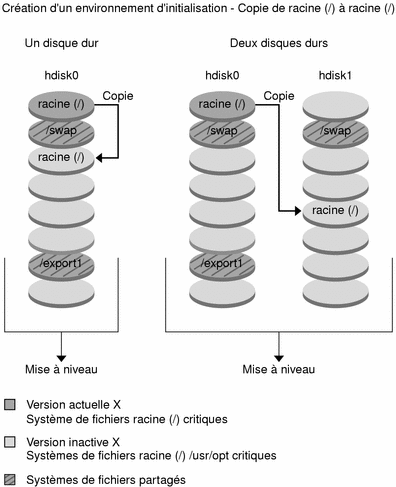
-
La Figure 30–2 indique les systèmes de fichiers critiques scindés et copiés sur les tranches de disque pour créer un nouvel environnement d'initialisation. L'environnement d'initialisation actif contient la racine (/) sur une tranche. Sur cette tranche, la racine (/) contient les répertoires /usr, /var et /opt. Dans le nouvel environnement d'initialisation, la racine (/) est scindée, et /usr et /opt sont placés sur des tranches distinctes. Les systèmes de fichiers /swap et /export/home sont partagés par les deux environnements d'initialisation.
Figure 30-2 Création d'un environnement d'initialisation inactif — Scindement de systèmes de fichiers
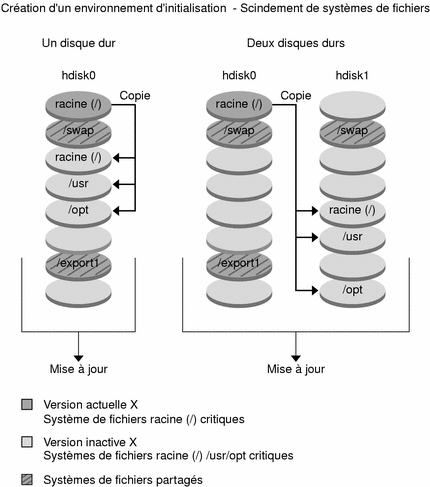
-
La Figure 30–3 indique les systèmes de fichiers critiques fusionnés et copiés sur les tranches de disque pour créer un nouvel environnement d'initialisation. L'environnement d'initialisation actif contient la racine (/ ), /usr, /var et /opt, chacun sur sa propre tranche. Dans le nouvel environnement d'initialisation, /usr et /opt sont fusionnés avec la racine (/) sur une tranche. Les systèmes de fichiers /swap et /export/home sont partagés par les deux environnements d'initialisation.
Figure 30-3 Création d'un environnement d'initialisation inactif — Fusion de systèmes de fichiers
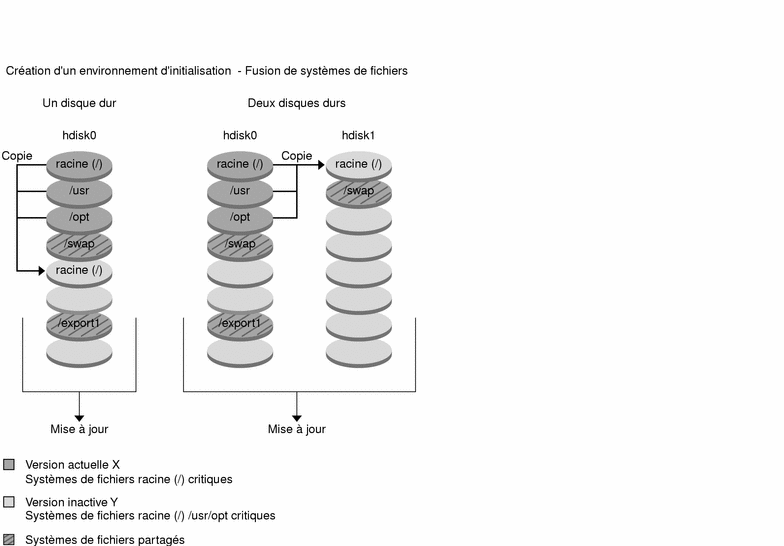
Procédure de mise à niveau d'un environnement d'initialisation
Une fois que vous avez créé un environnement d'initialisation, ce dernier reste intact jusqu'à ce que vous soyez prêt à le mettre à niveau. Vous pouvez effectuer une mise à niveau d'un environnement d'initialisation à tout moment. La procédure de mise à niveau n'a aucune incidence sur les fichiers de l'environnement d'initialisation actif. Lorsque vous êtes prêt, vous pouvez activer la nouvelle version.
La Figure 30–4 illustre la procédure de mise à niveau d'un environnement d'initialisation inactif. Pour consulter les procédures de mise à niveau d'un environnement d'initialisation, reportez-vous au Chapitre 33.
Figure 30-4 Mise à niveau d'un environnement d'initialisation inactif
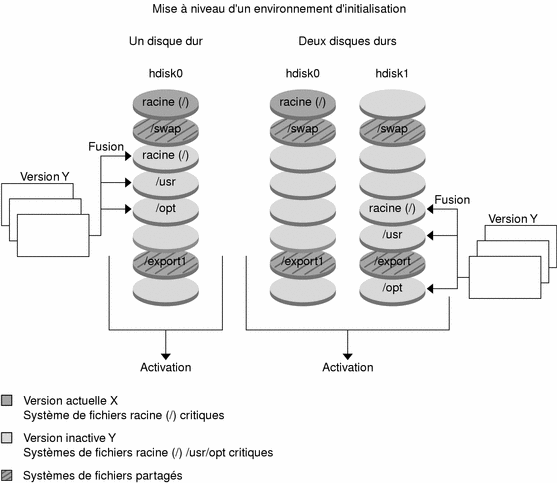
Plutôt que d'effectuer une mise à niveau, vous pouvez installer une archive Solaris Flash dans votre environnement d'initialisation. La fonction d'installation Solaris Flash vous permet d'installer sur un seul système l'environnement d'exploitation Solaris. Cette installation sert de référence et ce système est appelé "système maître". Vous pouvez ensuite copier cette installation sur plusieurs systèmes, appelés "systèmes clones". Dans ce cas, l'environnement d'initialisation inactif est un clone. Pour de plus amples informations sur la fonction d'installation Solaris Flash, reportez-vous au Chapitre 16.
Lorsque vous installez l'archive Solaris Flash sur un système, elle remplace tous les fichiers des environnements d'initialisation existants, comme s'il s'agissait d'une installation initiale. La Figure 30–5 illustre l'installation d'une archive Solaris Flash sur un environnement d'initialisation inactif. Pour consulter les procédures d'installation d'une archive Solaris Flash, reportez-vous à la rubrique Installation d'archives Solaris Flash sur un environnement d'initialisation.
Figure 30-5 Installation d'une archive Solaris Flash
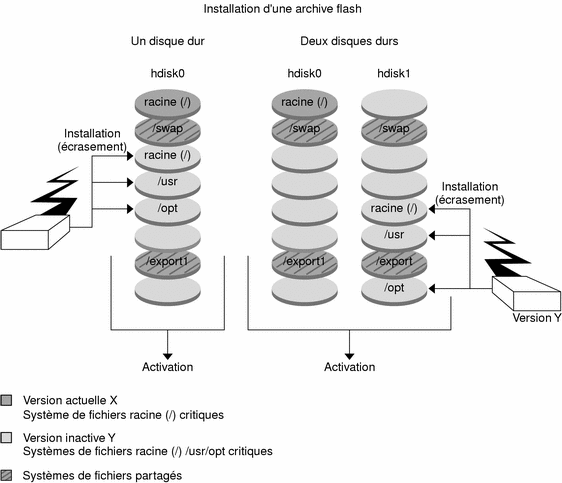
Procédure d'activation d'un environnement d'initialisation
Lorsque vous êtes prêt à commuter vers le nouvel environnement d'initialisation et à l'activer, activez-le rapidement, puis réinitialisez. L'activation du nouvel environnement d'initialisation le modifie pour le rendre initialisable. Les fichiers sont synchronisés entre les environnements d'initialisation lors de la première initialisation d'un environnement récemment créé. "Ici, "synchroniser" signifie que certains fichiers et répertoires du système sont copiés depuis le dernier environnement d'initialisation actif vers l'environnement initialisé. Lorsque vous réinitialisez votre système, la configuration que vous avez installée sur le nouvel environnement d'initialisation s'active. L'environnement d'initialisation d'origine se transforme dès lors en environnement d'initialisation inactif. La Figure 30–6 illustre la commutation d'un environnement d'initialisation inactif en environnement actif, après réinitialisation du système. Pour consulter les procédures d'activation d'un environnement d'initialisation, reportez-vous à la rubrique Activation d'un environnement d'initialisation .
Figure 30-6 Activation d'un environnement d'initialisation inactif
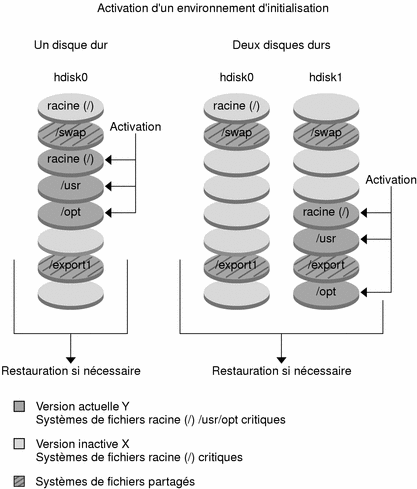
Procédure de restauration de l'environnement d'initialisation d'origine
En cas d'échec, une simple activation, suivie d'une réinitialisation du système, restaure rapidement l'environnement d'initialisation d'origine. Cette restauration s'impose si le nouvel environnement d'initialisation ne s'initialise pas, s'il s'initialise mais ne fonctionne pas correctement ou si les résultats obtenus ne vous satisfont pas.
Ce type de restauration requiert uniquement le temps nécessaire à la réinitialisation du système, ce qui est beaucoup plus rapide que de copier et de restaurer l'original. Le nouvel environnement d'initialisation dont l'initialisation a échoué est préservé et vous pouvez analyser la cause de l'échec. Vous pouvez restaurer l'environnement d'initialisation utilisé par luactivate uniquement pour activer le nouvel environnement d'initialisation.
Vous pouvez restaurer l'ancien environnement en utilisant les méthodes suivantes :
-
En cas de réussite de l'initialisation du nouvel environnement d'initialisation, mais avec des résultats décevants, exécutez la commande luactivate avec le nom de l'ancien environnement d'initialisation, puis réinitialisez.
-
Si le nouvel environnement d'initialisation ne s'initialise pas, initialisez l'environnement d'initialisation de restauration en mode mono-utilisateur et exécutez la commande luactivate puis réinitialisez.
-
Si vous ne pouvez pas initialiser en mode mono-utilisateur, vous devez initialiser à partir du support ou de l'image d'installation réseau, monter le système de fichiers racine (/) dans l'environnement d'initialisation de restauration, exécuter la commande luactivate et réinitialiser.
Pour consulter les procédures de restauration, reportez-vous à la rubrique Reprise sur panne : restauration de l'environnement d'initialisation d'origine (interface de ligne de commande) .
La Figure 30–7 illustre la réinitialisation d'un système pour restaurer l'environnement d'origine.
Figure 30-7 Restauration de l'environnement d'initialisation d'origine

Maintenance d'un environnement d'initialisation
Vous pouvez effectuer diverses activités de maintenance : renommer ou supprimer un environnement d'initialisation, par exemple. Pour consulter les procédures de maintenance, reportez-vous au Chapitre 34.
- © 2010, Oracle Corporation and/or its affiliates
